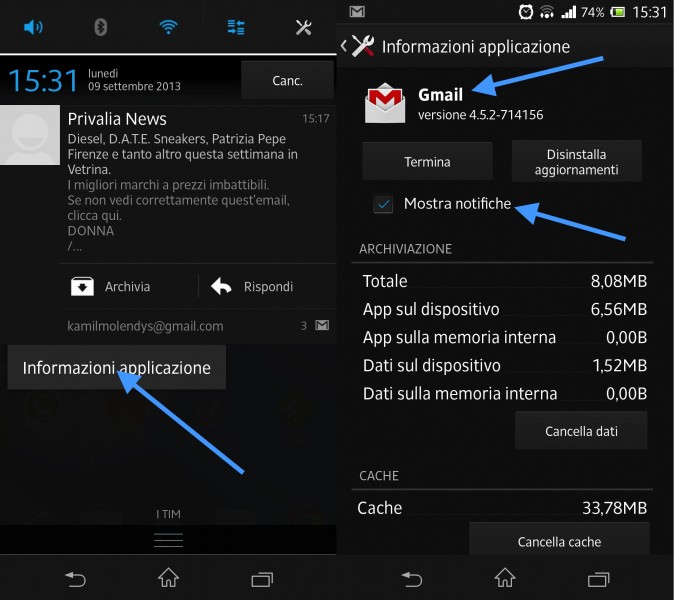Eliminare la pubblicità dalla barra delle notifiche di Android
Le pubblicità sono molto importanti per le applicazioni gratuite in quanto permettono loro di guadagnare il minimo per poter ricompensare gli sviluppatori e pagare le spese di mantenimento dei server e servizi vari. Pertanto, almeno secondo il mio personale avviso, è giusto che uno sviluppatore possa guadagnare qualcosa con gli introiti pubblicitari a patto di non utilizzare pubblicità troppo ‘aggressive’. Trovo che una delle cose più fastidiose che ci siano sono le pubblicità airpush. Volendo descriverle in parole povere si tratta di ’ pubblicità notifiche’ che si vanno a collocare nella barra delle notifiche di Android.
Potrebbe capitarvi di installare un’applicazione dal Play Store e successivamente trovare la barra delle notifiche invasa da messaggi pubblicitari che vi invitano a scaricare delle applicazioni. Questo è uno modo come tanti altri di fare pubblicità e diverse applicazioni ne fanno utilizzo. A me, come ho già detto in precedenza, tale comportamento da molto fastidio pertanto, appena un’applicazione inizia a mostrare pubblicità notifiche, procedo a disinstallarla.
Ovviamente, prima di disinstallare un’applicazione è necessario conoscere con precisione quale delle tante genera le notifiche. Fortunatamente da Android Jelly Bean in poi è stata introdotta una funzionalità che permette di scoprire immediatamente quale applicazione ha generato una determinata notifica. Il procedimento è davvero molto semplice.
Appena vedete comparire una pubblicità nella barra delle notifiche di Android è sufficiente aprire il centro notifiche e tener premuto qualche secondo sulla notifica. Passato qualche istante vi comparirà un menu con la diceria ’ Informazioni applicazione’. Cliccate sul collegamento e vi ritroverete in una pagina con i relativi dettagli riguardo all’applicazione che ha generato la notifica. Da qui potete visualizzare il nome dell’applicazione che ha scatenato l’evento e quindi procedere con la sua disinstallazione. Altrimenti, se desiderate continuare ad utilizzare l’applicazione senza che però questa generi altre notifiche, levate la spunta alla voce ’ Mostra notifiche’.
Nello screen riportato all’inizio dell’articolo ho utilizzato una notifica di Gmail, in quanto ho disinstallato tutte le applicazioni che mi davano fastidio. Tuttavia, il procedimento non cambia per gli altri tipi di applicazione.